Hướng dẫn truy cập các trang web bị chặn bằng AnonymoX trên Firefox
AnonymoX là tiện ích mở rộng trên Firefox, giúp bạn thay đổi địa chỉ Proxy để dễ dàng truy cập vào các trang web bị chặn. Khi gặp phải website bị chặn, bạn có thể sử dụng AnonymoX để vượt qua rào cản này một cách nhanh chóng.
Sau đây là hướng dẫn chi tiết cách sử dụng AnonymoX để truy cập vào các trang web bị chặn trên Firefox.
Bước 1: Tải và cài đặt tiện ích AnonymoX cho trình duyệt Firefox.
Đầu tiên, hãy mở trình duyệt Firefox và truy cập vào liên kết https://addons.mozilla.org/vi/firefox/addon/anonymox/, sau đó nhấn vào nút Thêm vào Firefox để tích hợp tiện ích AnonymoX vào trình duyệt.
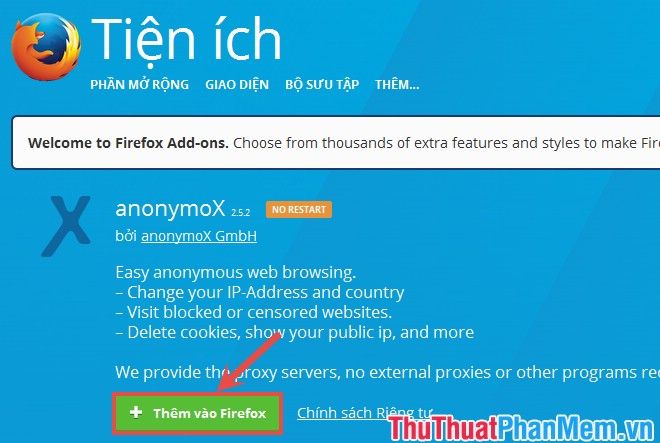
Nhấn Cài đặt để hoàn tất quá trình thêm tiện ích AnonymoX vào Firefox.
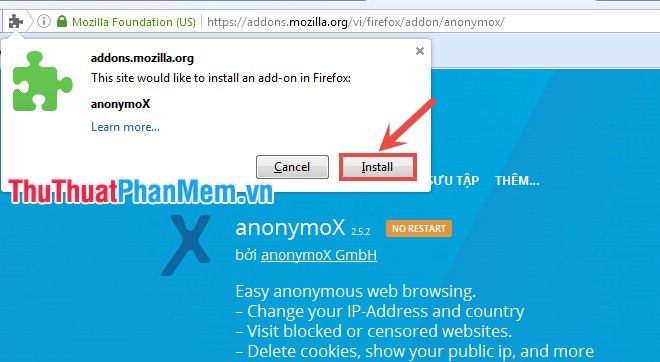
Tiếp theo, khởi động lại trình duyệt Firefox để áp dụng các thay đổi.
Bước 2: Khi biểu tượng AnonymoX xuất hiện trên giao diện Firefox, hãy nhấn vào biểu tượng chữ X để bắt đầu thiết lập và sử dụng tiện ích.
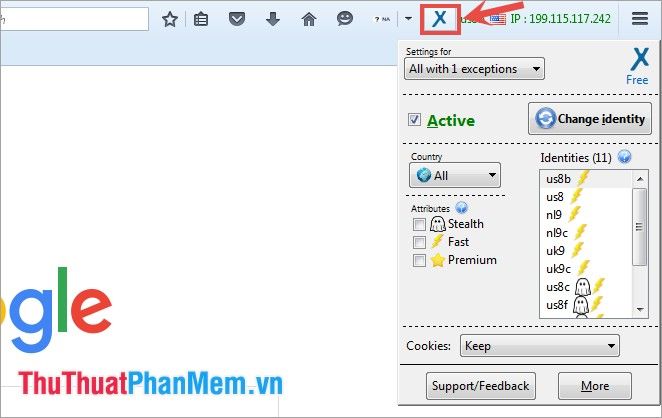
Settings for: Cho phép bạn chọn một trang web cụ thể để kích hoạt hoặc tắt AnonymoX một cách linh hoạt.
Change identity: Tính năng này giúp bạn thay đổi địa chỉ IP, bạn có thể nhấn vào nút này để chuyển đổi IP giữa các quốc gia khác nhau hoặc lựa chọn trực tiếp từ danh sách trong phần Indentities.
Country: AnonymoX cung cấp địa chỉ IP từ nhiều quốc gia như Mỹ, Hà Lan, Áo, Anh và nhiều nước khác trong mục More. Bạn có thể chọn tất cả bằng cách để chế độ All.
Attributes: Đây là dịch vụ trả phí với tốc độ kết nối vượt trội. Nếu bạn sử dụng bản AnonymoX Premium, bạn có thể tận dụng tính năng này, trong khi bản miễn phí sẽ không hỗ trợ.
Bạn cũng có thể chọn More để khám phá thêm các tính năng hữu ích khác của AnonymoX như: Clear Cookies (xóa cookie của một hoặc tất cả các trang web đang truy cập), User Agent (duyệt web dưới danh nghĩa của trình duyệt khác), và nhiều tính năng khác.
Bước 3: Để truy cập vào trang web bị chặn, hãy mở trang web đó và nhấn vào biểu tượng của tiện ích AnonymoX. Chọn Settings for với tên trang web bị chặn, sau đó tích vào ô Active để tiện ích thay đổi địa chỉ Proxy. Nhờ đó, bạn có thể dễ dàng truy cập vào trang web bị chặn.
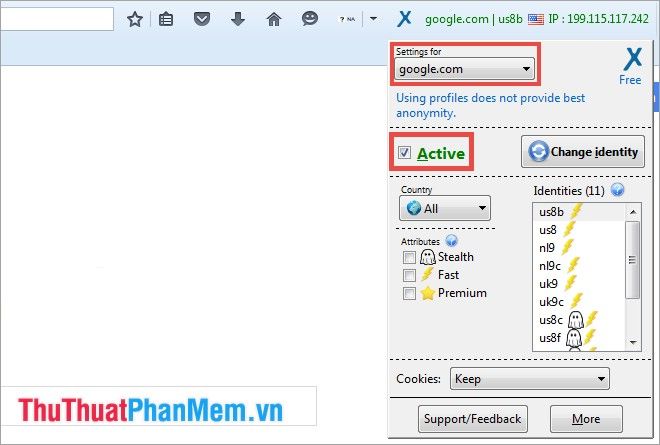
Vậy là bạn đã thành công truy cập vào các trang web bị chặn bằng AnonymoX trên Firefox. Chúc bạn có những trải nghiệm trực tuyến thuận lợi và hiệu quả!
Có thể bạn quan tâm

Trứng bắc thảo có thể chế biến thành nhiều món ăn ngon. Khám phá 12 món ăn tuyệt vời từ trứng bắc thảo trong bài viết này.

Khám phá bí quyết săn sale trên Tripi, giúp bạn tiết kiệm đến nửa chi phí mua sắm

Top 7 bài viết phân tích nhân vật Thúy Kiều trong đoạn trích 'Chị em Thúy Kiều' (Trích Truyện Kiều - Nguyễn Du) (Ngữ văn 9) xuất sắc nhất

Top 5 công ty thiết kế và thi công nội thất tại Hóc Môn nổi bật với dịch vụ uy tín và chất lượng.

Mùa hè đến, da nhờn và mụn khiến bạn bối rối không biết nên chọn mặt nạ nào để kiềm dầu, làm sạch lỗ chân lông hiệu quả?


